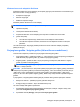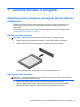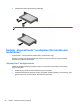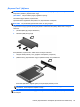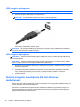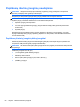User Guide
Perjungiamos grafikos naudojimas (tik tam tikruose modeliuose)
Perjungiama grafika leidžia perjungti efektyvumo ir energijos taupymo režimus.
Jei norite nustatyti perjungiamos grafikos parametrus:
1. Dešiniuoju pelės klavišu spustelėkite „Windows“ darbalaukį, tada pasirinkite Konfigūruoti
grafinių režimų perjungimą.
2. Spustelėkite skirtuką Energija, tada pasirinkite Perjungiama grafika.
Perjungiama grafika pagal energijos vartojimo reikalavimus atskiroms programoms priskiria
efektyvumo arba energijos taupymo režimus. Suradę programą išskleidžiamajame meniu Naujausios
programos arba spustelėję Naršyti po išskleidžiamuoju meniu Kitos programos atskirų programų
parametrus galite keisti ir rankiniu būdu. Efektyvumo ir energijos taupymo režimus galima perjungti.
PASTABA: jei reikia daugiau informacijos, žr. perjungiamos grafikos programinės įrangos žinyną.
Dvigubos grafikos naudojimas (tik tam tikruose modeliuose)
Jie jūsų sistemoje veikia dviguba grafika (du arba daugiau papildomų grafikos apdorojimo įrenginių
(GPU), galite įjungti „AMD Radeon“ dvigubą grafiką ir padidinti programos galią ir efektyvumą
peržiūrėdami vaizdus visame ekrane, kai naudojama 10 ar 11 versijos „DirectX“. Jei reikia daugiau
informacijos apie „DirectX“, žr.
http://www.microsoft.com/directx.
PASTABA: dvigubos grafikos sistemos palaiko tik automatinį pasirinkimą, kuris atliekamas pagal
energijos vartojimo reikalavimus (dinaminė schema), ir atskiroms programoms automatiškai priskiria
efektyvumo arba energijos taupymo režimą. Vis dėlto konkrečios programos nustatymus galite keisti
ir rankiniu būdu.
Jei norite įjungti arba išjungti „AMD Radeon“ dvigubą grafiką, pažymėkite arba išvalykite žymimąjį
langelį šalia „AMD Radeon“ dvigubos grafikos skiltyje, esančioje skirtuke Efektyvumas „Catalyst“
valdymo centre.
PASTABA: jei reikia daugiau informacijos, žr. AMD programinės įrangos žinyną.
52 6 skyrius Maitinimo valdymas